Dengan dirilisnya iOS 13 dan iPadOS, hadir cara baru yang keren untuk bermain game di perangkat seluler Anda dengan Apple Arcade. Layanan berlangganan memberi Anda akses ke banyak game tanpa khawatir dengan iklan atau pembelian dalam aplikasi.
Ini adalah fitur hebat bagi siapa saja yang menikmati waktu bermain game di perangkat mereka. Dan bagi banyak orang tua, ini adalah cara yang terjangkau bagi anak-anak untuk bermain game yang dapat Anda percayai dan tetapkan batasannya.
Jika Anda baru saja terjun ke kereta musik Apple Arkade dan ingin membiarkan anak Anda menikmati kesenangan atau bahkan membatasi waktu bermain Anda sendiri, berikut ini cara mengatur Durasi Layar dengan game Apple Arkade.
Terkait:
- Cobalah 5 game teratas ini untuk mendapatkan pengalaman Apple Arcade terbaik
- Hubungkan pengontrol Xbox One atau PS4 di iPadOS untuk menjelajahi game favorit Anda
- Cara Menggunakan Durasi Layar dengan Akun Keluarga Berbagi Anda
Isi
- Berbagi langganan Apple Arkade Anda
- Tetapkan batasan usia untuk game
- Batasi waktu bermain dengan Durasi Layar
-
Nikmati permainan yang menyenangkan, dengan alasan
- Posting terkait:
Berbagi langganan Apple Arkade Anda
Langganan Apple Arkade Anda dilengkapi dengan akses hingga enam anggota keluarga menggunakan Keluarga Berbagi.
Saat Anda pertama kali berlangganan Apple Arkade, opsi Keluarga Berbagi dapat segera diaktifkan dan Anda akan melihat perintahnya. Jika Anda memilih untuk mengizinkan akses di lain waktu, cukup ikuti langkah-langkah ini.
- Bukalah Pengaturan dan pilih ID Apple.
- Mengetuk Keluarga Berbagi.
- Dibawah Fitur Bersama, ketuk untuk mengaktifkan Apple Arkade.
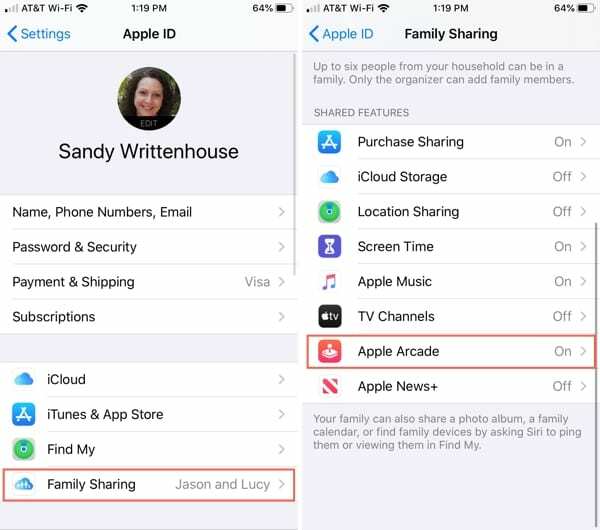
Tetapkan batasan usia untuk game
Jika Anda sudah menggunakan Durasi Layar untuk anak Anda, Anda mungkin telah menetapkan beberapa batasan pada jenis aplikasi yang dapat mereka gunakan.
Misalnya, Anda dapat memastikan anak Anda hanya dapat menggunakan aplikasi yang sesuai dengan usianya. Tetapi jika ini belum Anda siapkan dan ingin melakukannya sekarang untuk memastikan game yang mereka mainkan dari Apple Arcade sesuai dengan usia, ikuti langkah-langkah ini.
- Membuka Pengaturan dan pilih Waktu layar.
- Ketuk nama anak Anda di bawah Keluarga.
- Memilih Pembatasan Konten & Privasi.
- Mengetuk Batasan Konten dan masukkan kode sandi Durasi Layar Anda jika diminta.
- Dibawah Konten Toko yang Diizinkan, Pilih Aplikasi.
- Pilih batasan usia untuk aplikasi yang dapat digunakan anak Anda.
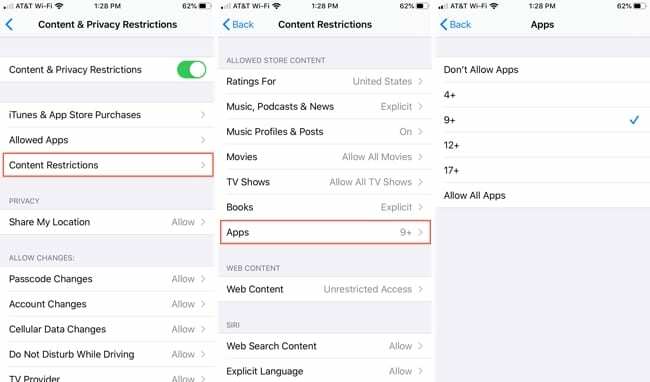
Ini sangat ideal untuk keluarga dengan anak-anak dari berbagai usia karena Anda memiliki pilihan untuk usia 4+, 9+, 12+, dan 17+. Anda dapat menggunakan pengaturan usia yang benar untuk setiap anak.
Batasi waktu bermain dengan Durasi Layar
Bagian terakhir adalah menyiapkan jumlah waktu bermain yang pas untuk game Apple Arcade tersebut. Dan sekali lagi, ini mungkin sesuatu yang telah Anda siapkan untuk anak Anda, tetapi jika tidak, lakukan saja hal berikut untuk membatasi waktu mereka dengan permainan.
- Membuka Pengaturan dan pilih Waktu layar.
- Ketuk nama anak Anda di bawah Keluarga.
- Memilih Batas Aplikasi dan pastikan sakelar di bagian atas diaktifkan.
- Mengetuk Tambahkan Batas.
- Tandai lingkaran untuk permainan dan ketuk Lanjut. Anda dapat memilih game individual yang sudah diinstal dengan mengetuk panah di sebelah Game.
- Mengatur waktu Anda ingin mengizinkan anak Anda bermain game di perangkat mereka. Perhatikan bahwa pengaturan ini akan berlaku untuk semua game dan bukan hanya yang dari Apple Arkade.
- Secara opsional, Anda dapat mengetuk Sesuaikan Hari untuk menetapkan batas waktu yang berbeda untuk setiap hari dalam seminggu.
- Setelah selesai, ketuk Menambahkan.
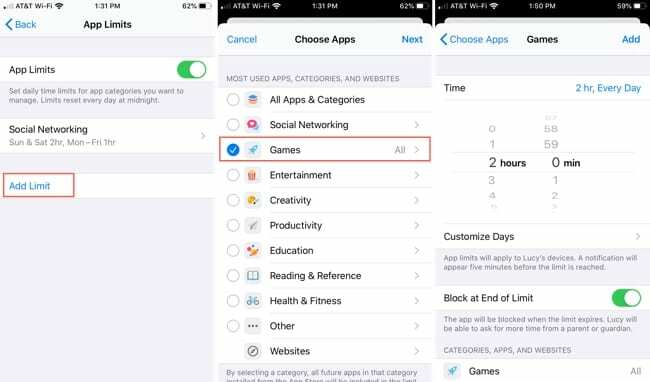
Ingatlah bahwa Anda dapat mengedit batasan waktu, hari, dan game atau aplikasi kapan saja Anda suka hanya dengan mengikuti Langkah 5 hingga 8 yang sama di atas. Misalnya, Anda mungkin ingin memberi anak Anda waktu bermain ekstra pada liburan atau hari ulang tahun mereka.
Nikmati permainan yang menyenangkan, dengan alasan
Kemampuan untuk membatasi jumlah waktu yang dihabiskan anak Anda (atau bahkan Anda) untuk bermain game adalah disiplin yang baik. Lagi pula, jika permainan menjauhkan anak Anda dari pekerjaan rumah atau tugas, atau menjauhkan Anda dari pekerjaan atau tanggung jawab, hasilnya bisa merugikan.
Sekarang, mari nikmati beberapa game hebat dengan Apple Arcade, dengan alasan!
Apakah kamu pergi ke berlangganan Apple Arkade untuk keluarga Anda dan mengatur beberapa batas Waktu Layar? Atau mungkin Anda sudah punya? Beri tahu kami pendapat Anda di komentar di bawah!

Sandy bekerja selama bertahun-tahun di industri TI sebagai manajer proyek, manajer departemen, dan PMO Lead. Dia kemudian memutuskan untuk mengikuti mimpinya dan sekarang menulis tentang teknologi penuh waktu. Sandy memegang Sarjana Sains dalam Teknologi Informasi.
Dia menyukai teknologi– khususnya – game dan aplikasi hebat untuk iOS, perangkat lunak yang membuat hidup Anda lebih mudah, dan alat produktivitas yang dapat Anda gunakan setiap hari, baik di lingkungan kerja maupun di rumah.
Artikelnya secara teratur ditampilkan di MakeUseOf, iDownloadBlog dan banyak publikasi teknologi terkemuka lainnya.